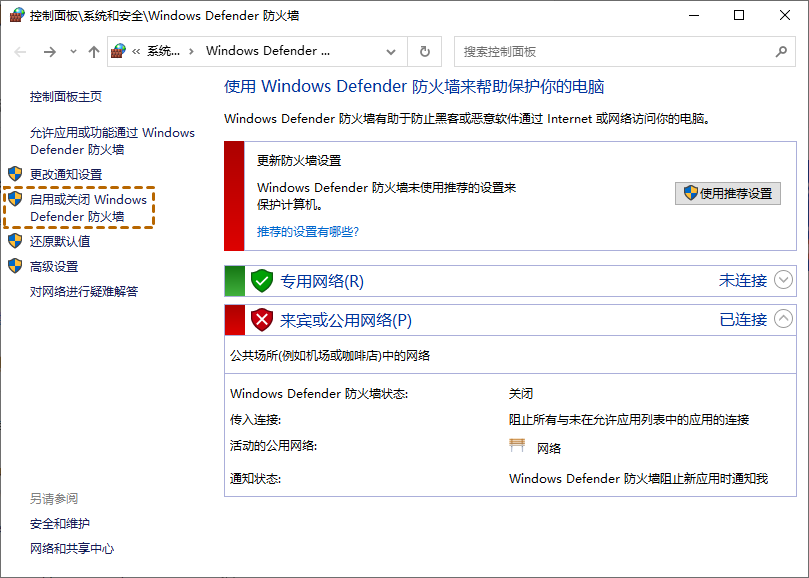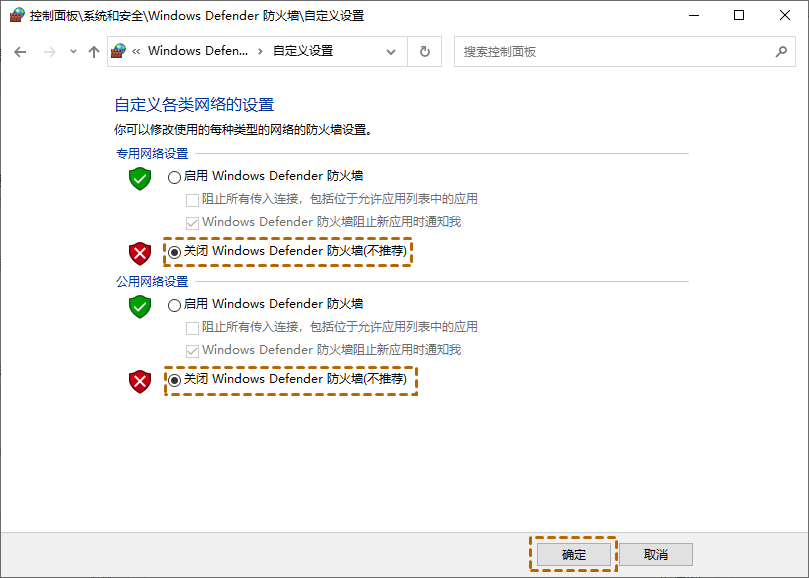开了允许远程但是不能远程怎么办?
开了允许远程但是不能远程怎么回事?本文将为您提供多种方法,帮助您解决无法远程连接的问题。
远程桌面连接失败怎么办?
开了允许远程但是不能远程怎么回事?如果已经开启远程桌面功能,但仍然无法远程访问,可以从以下几个方面进行检查和排除故障:
方法1.检查防火墙设置
开了允许远程但是不能远程,可能是因为Windows Defender防火墙阻止了远程桌面通信。在这种情况下,您可以按照以下步骤调整防火墙设置,临时关闭或允许远程桌面访问,以确保远程连接顺利进行:
步骤1.在搜索框中输入“Windows Defender 防火墙”,点击打开,接着在弹出的窗口中选择“启用或关闭 Windows Defender 防火墙”。
步骤2.在设置窗口中,分别在“专用网络设置”和“公用网络设置”部分选择“关闭 Windows Defender 防火墙”选项,点击“确定”以保存更改。
方法2.请检查网络连接
Windows远程桌面通常默认仅支持在同一局域网内使用,如果两台电脑位于不同的网络环境,则需要进行额外配置,例如设置端口转发,确保远程访问请求能够正确传输。如果无法远程连接,您可以考虑使用远程控制软件来实现跨网络的远程访问,以获得更稳定的连接体验。
方法3.远程桌面替代方案
如果远程连接失败,您可以尝试其他远程控制方法,例如使用远程看看软件。该软件不仅能够实现快速、稳定且安全的远程连接,还提供了多种实用功能,如高效的文件传输、手机投屏以及隐私屏模式等。无论是远程办公、远程协助还是远程访问个人设备,远程看看都能为您提供流畅便捷的使用体验。
步骤1.前往下载中心,在两台电脑上分别安装并启动远程看看,注册并登录账号。
步骤2.在两台电脑上使用相同账号登录,系统将自动绑定设备至该账号。
步骤3.在控制端电脑上,点击“设备”选项,找到需要远程控制的目标电脑,点击“一键控制”按钮,即可开始远程操作。
总结
开了允许远程但是不能远程?这可能是由于两台电脑不在同一网络环境,或者远程桌面被防火墙拦截所导致。如果您已尝试检查网络设置和防火墙规则,仍无法解决问题,不妨尝试使用远程看看软件。它支持快速、稳定的远程控制,无需复杂配置,即可轻松实现远程访问。